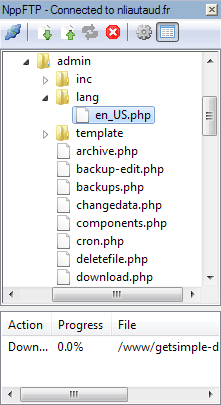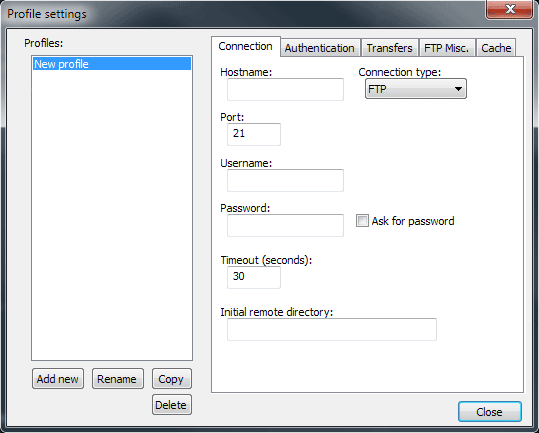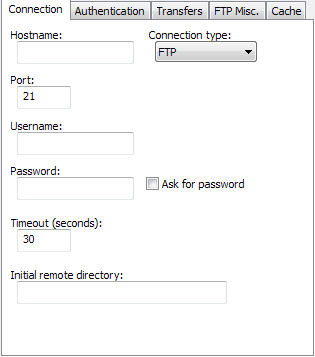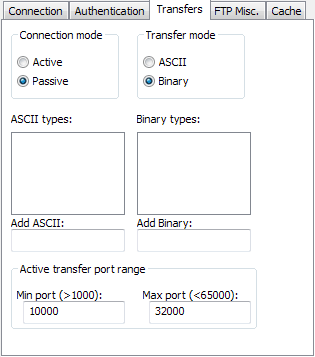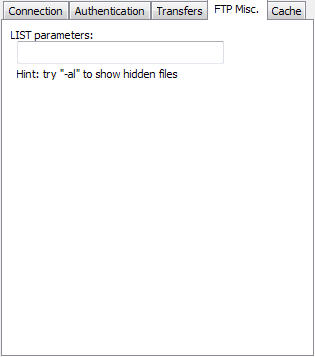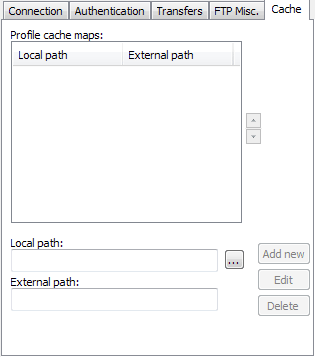I. Installation▲
Il est intégré par défaut dans Notepad++ depuis la version 5.7.
Il peut être installé ou désinstallé simplement depuis le Plugin Manager.
II. Interface▲
L'interface comprend un panneau principal et un panneau d'affichage des messages.
II-A. Panneau principal▲
Il peut être affiché :
- par le menu Compléments → NppFTP → Show NppFTP Window ;
- par l'icĂ´ne
 située à droite de la barre d'icônes.
située à droite de la barre d'icônes.
Par défaut, ce panneau est présent sur le côté droit de Notepad++. Bien que pouvant être placé n'importe où, la structure de son contenu impose une disposition verticale, il vaut donc mieux le placer à droite, à gauche ou le détacher.
II-A-1. Barre de menu▲
La barre de menu, composée d'icônes uniquement, comprend les fonctions suivantes :
 (Dis)Connect permet de se connecter à l'un des profils de connexion listés ou de se déconnecter du profil actuel ;
(Dis)Connect permet de se connecter à l'un des profils de connexion listés ou de se déconnecter du profil actuel ; Download file télécharge et ouvre le fichier distant sélectionné. Cette option n'est disponible qu'une fois connecté et un fichier distant sélectionné ;
Download file télécharge et ouvre le fichier distant sélectionné. Cette option n'est disponible qu'une fois connecté et un fichier distant sélectionné ; Upload file envoie le fichier ouvert dans le dossier distant sélectionné. Cette option n'est disponible qu'une fois connecté ;
Upload file envoie le fichier ouvert dans le dossier distant sélectionné. Cette option n'est disponible qu'une fois connecté ; Refresh actualise le dossier distant sélectionné. Cette option n'est disponible qu'une fois connecté et un dossier distant sélectionné ;
Refresh actualise le dossier distant sélectionné. Cette option n'est disponible qu'une fois connecté et un dossier distant sélectionné ; Abort annule l'opération en cours. Cette option n'est disponible que lorsqu'une opération est en cours ;
Abort annule l'opération en cours. Cette option n'est disponible que lorsqu'une opération est en cours ; Settings liste les deux types d'options :
General settings ouvre la fenêtre des options générales ;Profile settings ouvre la fenêtre de gestion des profils de connexion ;
Settings liste les deux types d'options :
General settings ouvre la fenêtre des options générales ;Profile settings ouvre la fenêtre de gestion des profils de connexion ; Show messages window affiche ou cache le panneau des messages.
Show messages window affiche ou cache le panneau des messages.
II-A-2. Explorateur▲
La partie supérieure du panneau est l'explorateur de fichiers distants.
Actions sur les dossiers▲
Vous pouvez les déplier ou replier et en afficher le contenu par un double-clic (cela replie ses sous-dossiers).
Le clic droit, une fois un dossier sélectionné, vous permet dans l'ordre :
- d'y créer un nouveau dossier ;
- d'y créer un nouveau fichier ;
- de le renommer ;
- de le supprimer ;
- d'y envoyer le fichier ouvert ;
- d'y envoyer un autre fichier (une fenĂŞtre s'ouvre)Â ;
- de le recharger.
Actions sur les fichiers▲
Vous pouvez uniquement télécharger et ouvrir un fichier en double-cliquant dessus.
Le clic droit, une fois un fichier sélectionné, vous permet dans l'ordre :
- de le télécharger et l'ouvrir ;
- de l'enregistrer à un endroit donné (une fenêtre s'ouvre) ;
- de le renommer ;
- de le supprimer.
II-A-3. File d'attente▲
La partie inférieure du panneau est la file d'attente des opérations.
II-B. Panneau des messages▲
Par défaut ce panneau nommé NppFTP - Output est placé en bas de Notepad++.
Il liste les ordres d'opérations envoyés au serveur et les messages renvoyés par ce dernier. Mis à part pour chercher des informations sur les causes d'erreurs de connexion ou par curiosité il n'est pas nécessaire de l'afficher.
III. Fichiers distants et en cache▲
Pour utiliser pleinement ce plugin, il est nécessaire de comprendre son fonctionnement et ainsi la présence d'une - voire plusieurs - copies locales des fichiers distants.
Lorsqu'un fichier distant est ouvert depuis NppFTP, ce dernier le télécharge en local à une adresse définie dans les options ou dans le profil de la connexion, en reproduisant l'arborescence des dossiers. Cette arborescence locale, correspondant à une copie partielle de l'arborescence distante, est appelée Cache.
Les fichiers en cache sont synchronisés avec leur version distante par le biais de NppFTP : lorsqu'un fichier en cache est modifié depuis Notepad++, qu'il ait été ouvert depuis NppFTP ou non, ce dernier en envoie automatiquement une copie sur le serveur qui écrase le fichier distant.
IV. Options gĂ©nĂ©rales▲
Cette fenêtre contient les options du comportement général du plugin.
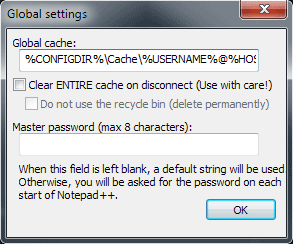
IV-A. Global cache▲
Chemin local par défaut où recréer l'arborescence distante et stocker les fichiers téléchargés. Ce chemin peut être définit spécifiquement pour un profil de connexion, cette valeur ne sera alors pas prise en compte.
Par défaut, cette valeur est à  :
%CONFIGDIR%\Cache\%USERNAME%@%HOSTNAME%%CONFIGDIR% correspond au chemin vers le fichier de configuration du plugin, dans les données utilisateur de Notepad++. %USERNAME% correspond à l'identifiant de connexion au serveur distant, et %HOSTNAME% au nom de ce serveur.
Par exemple, sous Windows 7, pour un dialogue avec le serveur myserver.com avec l'identifiant admin, les fichiers seront stockés en local à l'adresse :
C:/Users/user/AppData/Roaming/Notepad++/plugins/config/NppFTP/Cache/admin@myserver.com/C'est un chemin assez fastidieux, n'hésitez donc pas à personnaliser cette valeur.
IV-B. Clear ENTIRE cache on disconnect▲
Avec cette option cochée, NppFTP supprimera les fichiers stockés en local (voir Global Cache) à chaque déconnexion. Cela implique donc de retélécharger les fichiers à chaque connexion.
Si la sous-option Do not use the recycle bin est cochée, les fichiers ne passeront pas par la Corbeille et ne pourront pas être restaurés.
IV-C. Master password▲
Mot de passe par défaut.
V. Profils de connexion▲
Cette fenêtre permet de créer et de paramétrer des profils de connexion, décrivant principalement comment et à quoi se connecter.
Elle est composée de deux partie : la partie de gauche permet de gérer les profils, la partie de droite permet de les paramétrer.
V-A. Gestion des profils▲
La zone située à gauche nommée Profiles liste les profils de connexions enregistrés. Vous pouvez sélectionner un profil pour afficher ses paramètres dans les onglets.
Les boutons situés en bas permettent d'ajouter un nouveau profil et de renommer, de dupliquer ou de supprimer le profil sélectionné.
V-B. Connection▲
Ces paramètres doivent nécessairement être renseignés - au minimum Hostname, Username et Password - pour mettre en place une connexion. Vous les trouverez généralement dans les informations fournies par votre hébergeur.
Hostname▲
Le nom du serveur auquel se connecter. Par exemple :
domain.tldConnection type▲
Le protocole de connexion à utiliser :
- FTP pour une connexion standard (
 File Transfert Protocol)Â ;
File Transfert Protocol) ; - FTPES ou FTPS pour une connexion sécurisée par un protocole
 SSL (
SSL ( File Transfert Protocol over SSL)Â ;
File Transfert Protocol over SSL) ; - SFTP pour une connexion sécurisée par un protocole
 SSH (
SSH ( SSH File Transfert Protocol).
SSH File Transfert Protocol).
Par défaut FTPFile Transfert Protocol.
Port▲
Numéro de ![]() port. Par défaut 21 (FTPFile Transfert Protocol), quelquefois 22 (SFTPSecure (ou SSH) File Transfert Protocol).
port. Par défaut 21 (FTPFile Transfert Protocol), quelquefois 22 (SFTPSecure (ou SSH) File Transfert Protocol).
Username▲
Nom d'utilisateur sous lequel se connecter. Par exemple : myname.
Password▲
Mot de passe de l'utilisateur. Par exemple : mygreatpassword.
L'option Ask for password permet de ne pas stocker ce mot de passe dans NppFTP, mais de le demander Ă chaque connexion.
Timeout▲
Temps maximum (en secondes) pendant lequel NppFTP attend une réponse du serveur. Une fois ce temps écoulé, il indiquera ne pas avoir obtenu de réponse. Par défaut 30.
Initial remote directory▲
Dossier de l'arborescence distante à ouvrir à la connexion. Par exemple :
/www/directory/goodplaceÀ la connexion, l'explorateur de fichiers dépliera automatiquement l'arborescence jusqu'au point indiqué. Par exemple :
/
www
directory
goodplace
file1
file2
...V-C. Authentification▲
Cet onglet permet de définir les méthodes d'authentification pour une connexion sécurisée au serveur.
Try private key file authentification▲
Si coché, le client FTP tentera de s'authentifier via une paire de clés publique/privée.
Il est alors nécessaire d'indiquer le chemin vers le fichier contenant la clé privée avec le paramètre Private key file et la phrase de sécurité avec le paramètre Passphrase.
Try password authentification▲
Si coché le client FTP tentera de s'authentifier via mot de passe. Par défaut.
Try keyboard interactive authentification▲
Si coché, le client FTP tentera de s'authentifier via la méthode keyboard-interactive.
V-D. Transfers▲
V-E. FTP Misc.▲
Le paramètre LIST parameters permet de renseigner les paramètres de la commande FTP envoyée au serveur pour lister les fichiers. Ce paramètre permet d'influencer directement ce qui est affiché dans l'explorateur.
- -al inclus les fichiers cachés.
V-F. Cache▲
Cet onglet permet de définir pour chaque profil de connexion des lieux spécifiques où stocker le cache de certaines zones de l'arborescence distante.
Si un fichier se trouve en dehors des chemins distants définis ici, il sera stocké à l'adresse définie dans les options générales.
Profile cache maps▲
Liste des associations faites entre un chemin local et un chemin distant. Sélectionner une association pour voir ses paramètres.
Utiliser le bouton Add new pour ajouter une nouvelle association, Edit pour enregistrer les changements effectués, Delete pour supprimer l'association sélectionnée.
Local Path▲
Chemin local où enregistrer le cache de l'arborescence distante définie par External Path. Par exemple :
C:/Users/user/Desktop/External path▲
Point d'origine dans l'arborescence distante à partir duquel les fichiers en cache seront stockés à l'adresse définie par Local Path. Par exemple :
/www/directory/goodplaceExemple▲
Prenons une arborescence distante structurée ainsi :
www
project
page
index.html
style.css
something.txt
scenario
scenario.txt
better_scenario.htmlPar défaut, tous les fichiers seraient stockés en cache à l'adresse définie dans les options globales de NppFTP :
path
to the
Cache
www
project
page
index.html
style.css
something.txt
scenario
scenario.txt
better_scenario.htmlSi toutefois nous paramétrons les associations suivantes :
Local Path : C:/My great project/
External Path : /www/project/pageet
Local Path : D:/Scenarios/
External Path : /www/scenarioLe contenu de page serait alors stocké selon la première association…
C:/My great project
index.html
style.cssLe contenu de scenario selon la seconde…
C:/scenario
scenario.txt
better_scenario.htmlEt les fichiers ne correspondant pas aux associations faites selon les options :
path
to the
Cache
www
project
something.txtRemerciements▲
Cet article est publié avec l'aimable autorisation de Nicolas Liautaud.
L'article original peut être lu sur son blog : Notepad++, NppFTP.